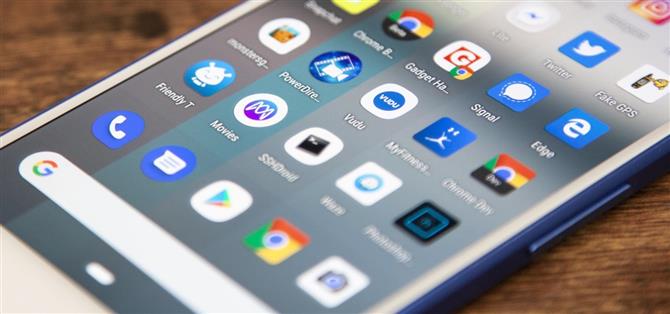Pro ty z vás, kteří rádi často mění obrazce ikon na domovské obrazovce, se proces změnil v systému Android 10. Nastavení je pohřbeno a nyní se vztahuje na více než jen ikony na domovské obrazovce..
V předchozích verzích systému Android, konkrétně Oreo a Pie, byste mohli dlouhodobě stisknout svou domovskou obrazovku, zvolit možnost „Výchozí nastavení“, vybrat možnost „Změnit obrazce ikon“ a poté zvolit mezi výchozí možností kruhového, čtvercového, zaobleného čtverce, veverky nebo slzy tvary ikon. Super snadné. Toto bylo poprvé dostupné na Pixels, ale rozšířeno na další zařízení od Nokia, Essential, Moto, et al.
V systému Android 10, který je nyní k dispozici pouze pro Google Pixel, Pixel XL, Pixel 2, Pixel 2 XL, Pixel 3 a Pixel 3 XL (a jejich protějšky 3a), není možnost „Změnit obrazce ikon“ nikde najdete v části „Výchozí nastavení“. Ve skutečnosti je nenajdete nikde, pokud jste jen náhodou nechali odemknout možnosti pro vývojáře. Pokud toto menu nemáte skryto, je to první místo, kde začít, pokud chcete změnit vzhled vaší domovské obrazovky.
- Nenechte si ujít: 15 důvodů, proč odemknout možnosti vývojáře v zařízení Android
Krok 1: Odemkněte možnosti vývojáře (pokud ještě není hotovo)
V aplikaci Nastavení přejděte na „Systém“ a poté klepnutím na „Upřesnit“ tyto možnosti rozbalte. Poté klikněte na „O telefonu“ a poté rozbalte vlastní sekci „Upřesnit“. Nakonec rychle klikněte nejméně na sedmkrát na číslo „Sestavit“, dokud se nezobrazí „Nyní jste vývojář!“ Možná budete muset zadat svůj PIN, abyste mohli pokračovat.
- Úplné pokyny: Odemkněte vývojářské možnosti Pixelu v systému Android Pie & Higher
Krok 2: Otevřete Možnosti vývojáře v systému
Pokud jste právě odemkli možnosti pro vývojáře, stačí několikrát stisknout a vrátit se do nabídky „Upřesnit“ v nastavení „Systém“. Jinak přejděte na Nastavení -> Systém -> Upřesnit -> Možnosti vývojáře.
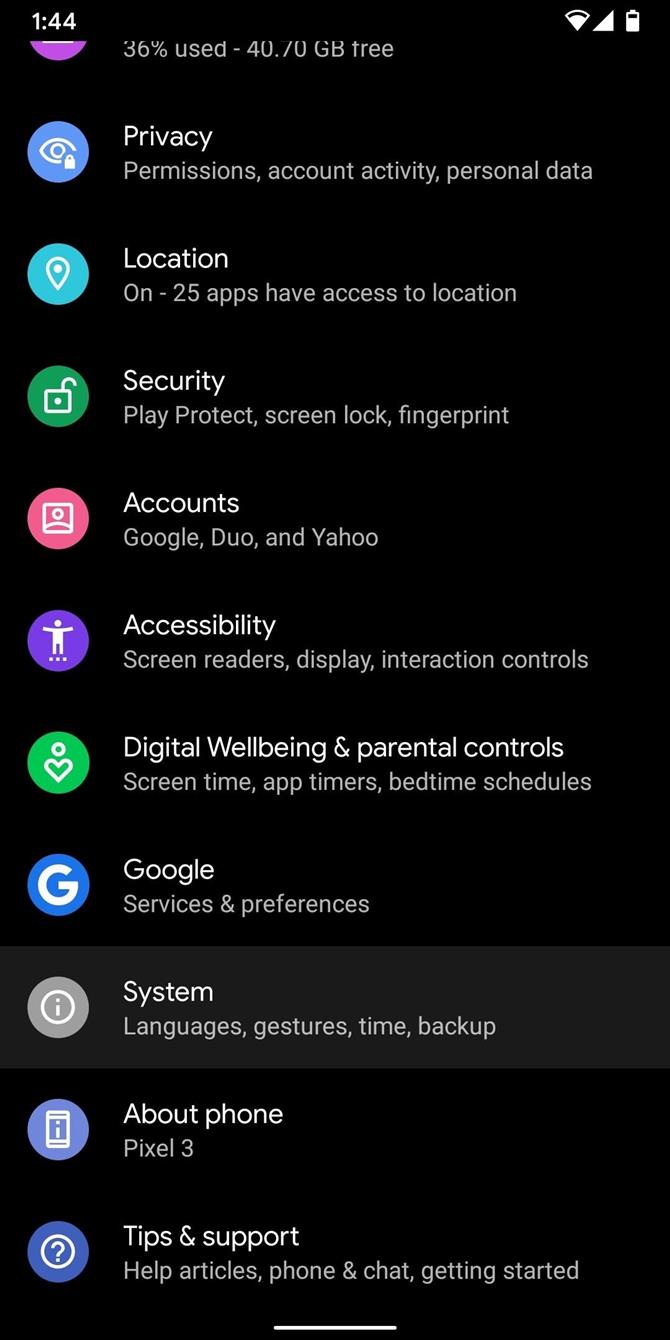
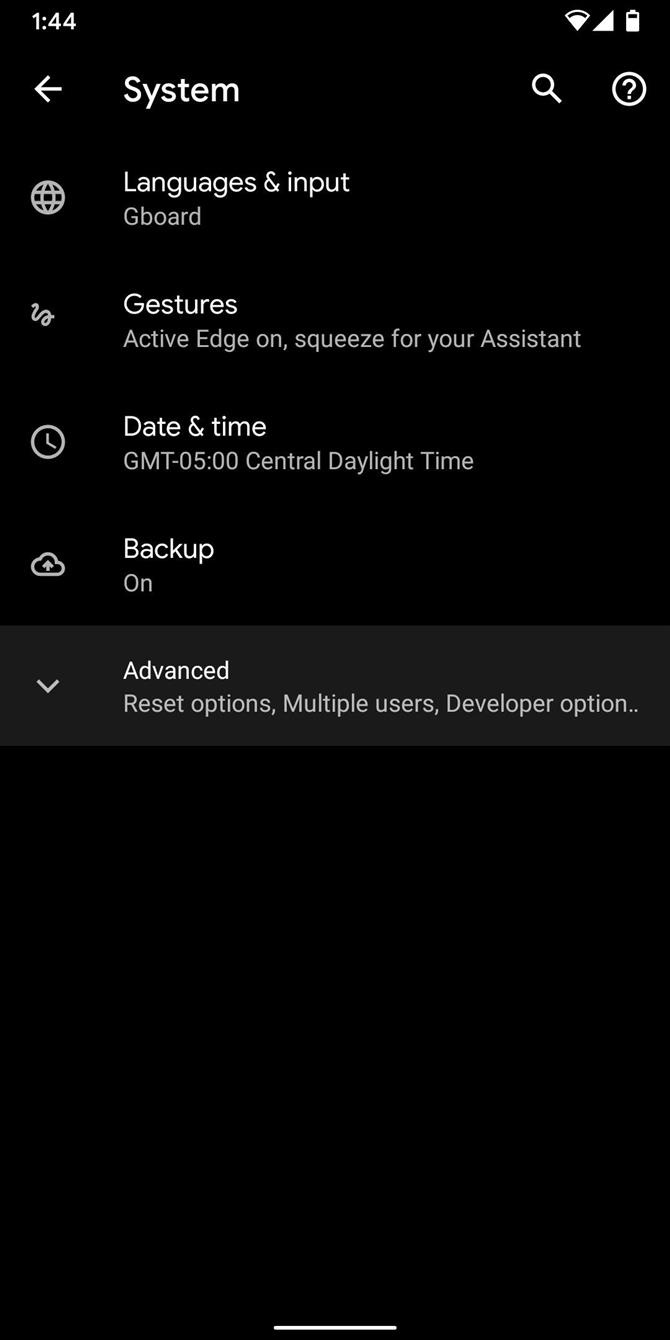
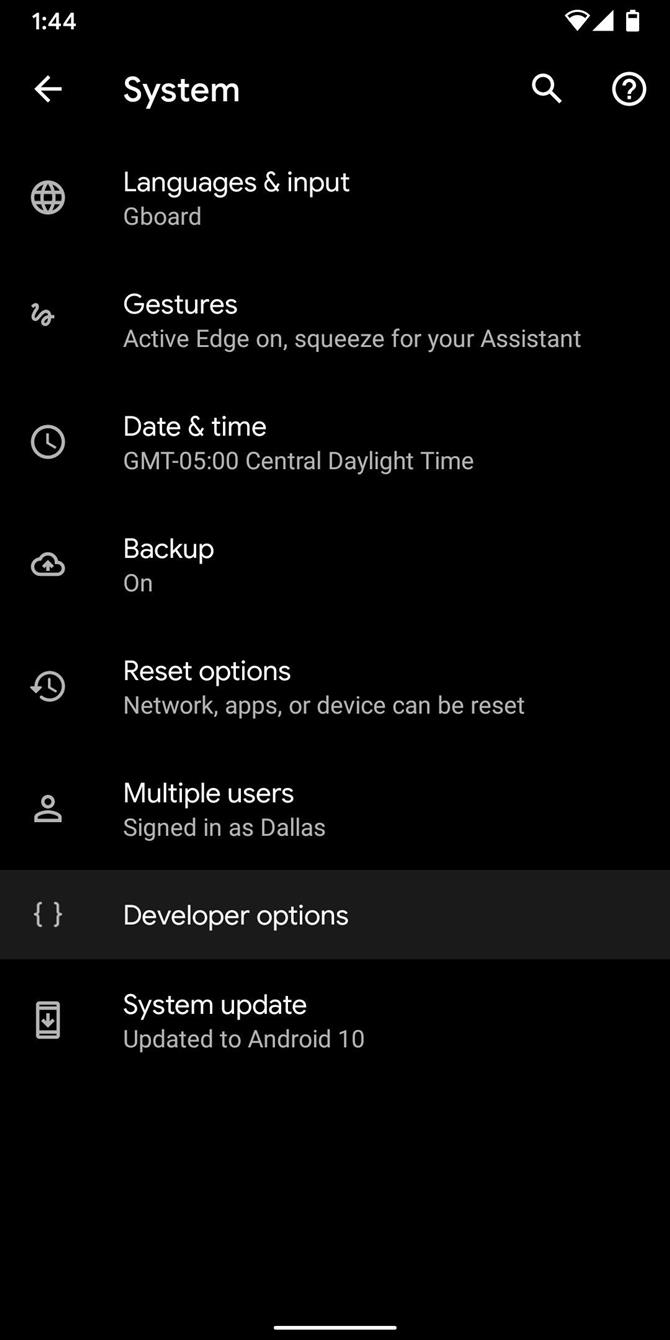
Krok 3: Vyberte požadované tvary ikon
Jakmile jste uvnitř, posuňte se až na dno a klepněte na ikonu „Tvar ikony“. Stejně jako dříve se objeví několik různých možností: výchozí kruhové zařízení, čtverec, slza, veverka a zaoblený obdélník. V případě, že vás zajímá, z nějakého důvodu se nyní zaoblený obdélník nazývá „zaoblený obdélník“.
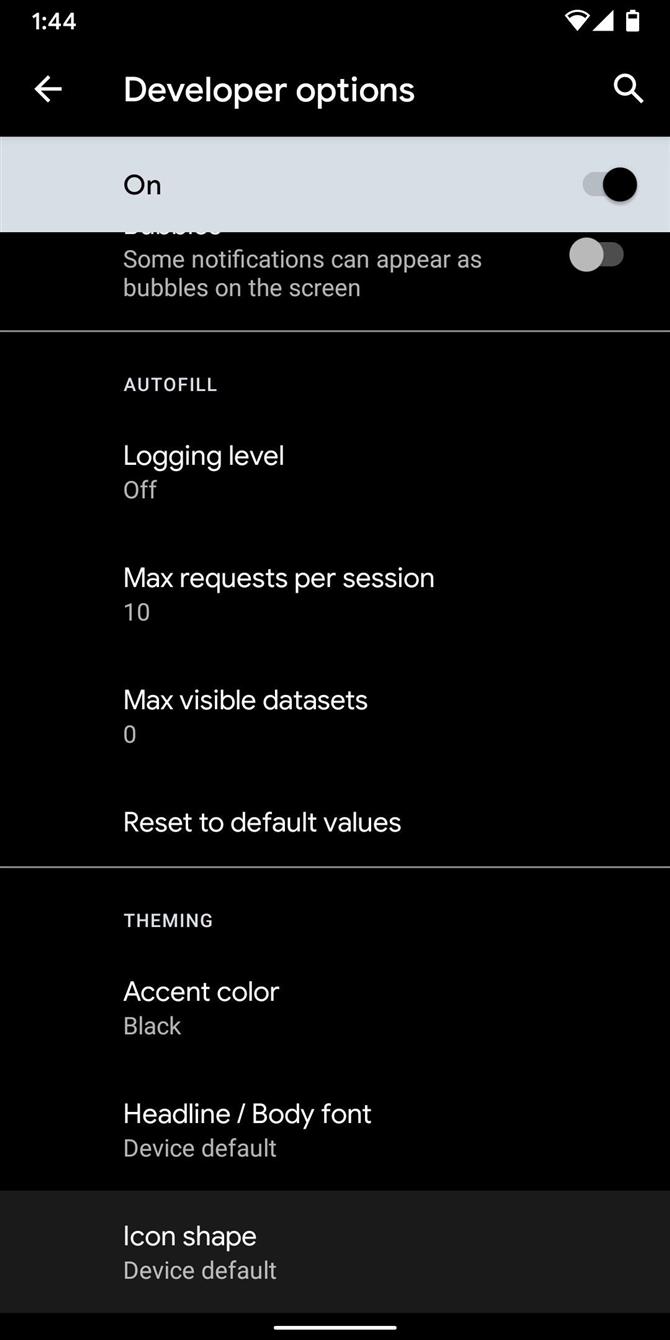
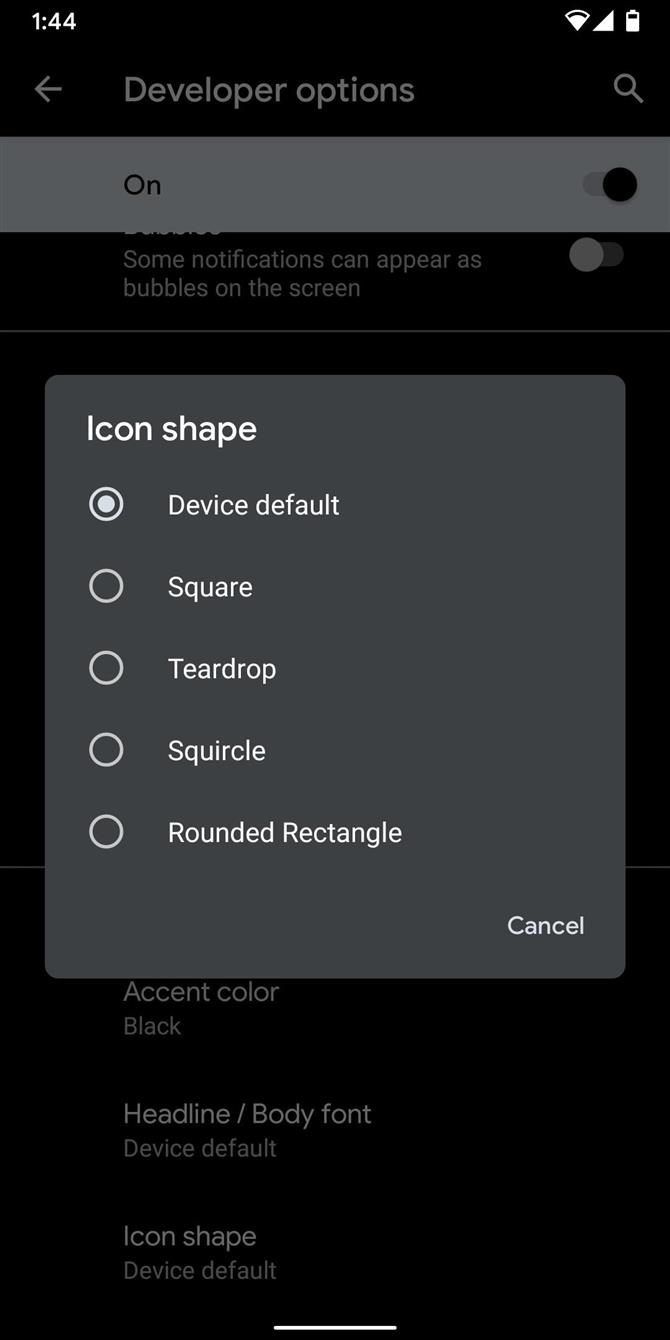
To nezmění jen ikony aplikací
Proč se nastavení obrazců ikon přesunula z „domovských nastavení“ do „vývojářských možností“ v systému Android 10? Protože se nyní týká více než jen domovské obrazovky. Rychlá nastavení (rozbalovací nabídka), přehled (uživatelské rozhraní pro více úloh) a nabídka sdílení jsou ovlivněny změnou, stejně jako další oblasti, kde se zobrazují ikony..
Níže uvádíme příklady možností tvarů dostupných pro Pixely, které ukazují jejich vzhled v šuplíku aplikace, v Rychlém nastavení, v nabídce Přehled av nabídce Sdílet..
Náměstí




Slza




Veverka




Zaoblený obdélník




Oběžník